OneDrive ist ein unverzichtbares Tool für die Cloud-Speicherung und Dateisynchronisierung zwischen Computern.
Es können jedoch Probleme auftreten, die die ordnungsgemäße Funktion beeinträchtigen. Unabhängig davon, ob die Synchronisierung fehlschlägt, Dateien fehlen oder einfach nicht gestartet werden können, kann das Zurücksetzen von OneDrive eine effektive Möglichkeit sein, diese Probleme zu beheben.
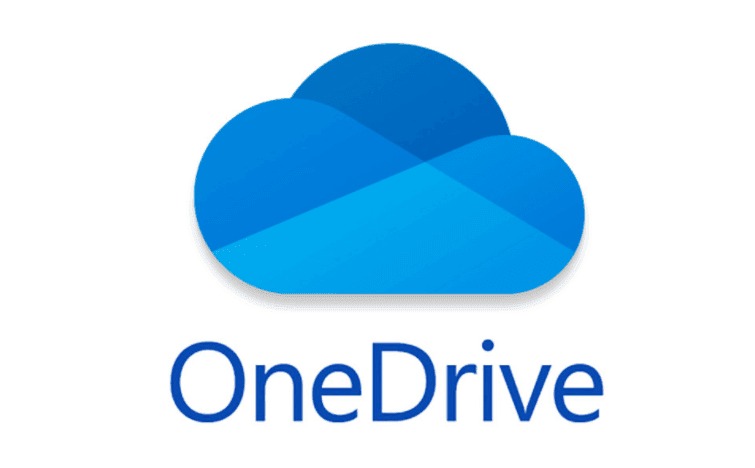
Glücklicherweise ist das Zurücksetzen von OneDrive in Windows 11 oder Windows 10 ein einfacher Vorgang und kann dabei helfen, alle zwischengespeicherten Einstellungen oder Konfigurationen zu löschen, die möglicherweise Probleme verursachen.
In diesem Tutorial werden wir die Schritte zum Zurücksetzen von OneDrive mithilfe der integrierten Befehlszeilentools unter Windows 10 und Windows 11 detailliert beschreiben. Dieser Vorgang ist zuverlässig und löscht Ihre Dateien nicht, sondern aktualisiert die Einstellungen und synchronisiert Ihre Daten erneut.
Sehen wir uns die verschiedenen Methoden an, die jeweils darauf abzielen, Ihnen bei der Lösung von OneDrive-Problemen auf Ihrem PC zu helfen.
⚠️Aufgefallen: Die unten beschriebene Vorgehensweise ist in Windows 11 die gleiche wie in Windows 10.
Wie verwende ich den Befehl „OneDrive zurücksetzen“, um Probleme zu beheben?
Diese Methode verwendet die Eingabeaufforderung, um OneDrive zurückzusetzen. Dies ist eine zuverlässige Möglichkeit, Synchronisierungsprobleme zu beheben und die App zurückzusetzen, ohne Ihre Dateien zu verlieren.
- Öffnen Sie zunächstTerminalfenster. Klicken Sie dazu mit der rechten Maustaste auf die SchaltflächeZum Startenoder drückenWindows + Xund auswählenWindows-Terminalim Menü.
- Stellen Sie nach dem Öffnen des Terminals sicher, dass Sie sich in der Eingabeaufforderung befinden. Wenn Sie sich in PowerShell befinden, wechseln Sie zur Eingabeaufforderung, indem Sie den Dropdown-Pfeil oben im Fenster auswählen und auf klickenEingabeaufforderung.
- Im FensterEingabeaufforderungGeben Sie den folgenden Befehl ein, um OneDrive zurückzusetzen:
%localappdata%\Microsoft\OneDrive\onedrive.exe /reset
- DrückenHauptgerichtum den Befehl auszuführen. Dadurch wird OneDrive zurückgesetzt und alle zwischengespeicherten Einstellungen gelöscht.
Warten Sie nach dem Ausführen des Befehls einen Moment, bis OneDrive zurückgesetzt wird. Das OneDrive-Symbol sollte wieder in der Taskleiste angezeigt werden, um anzuzeigen, dass es neu gestartet und erneut synchronisiert wird.
Wenn OneDrive nicht automatisch neu startet, geben Sie den folgenden Befehl in die Eingabeaufforderung ein, um es manuell zu starten:
%localappdata%\Microsoft\OneDrive\onedrive.exe
- DrückenHauptgericht, und OneDrive sollte jetzt vollständig zurückgesetzt sein und funktionieren.
Wie setze ich OneDrive über die Windows-Einstellungen zurück?
Wenn Sie lieber eine grafische Benutzeroberfläche verwenden möchten, können Sie OneDrive auch über die Windows-Einstellungen-App zurücksetzen. Diese Methode ist benutzerfreundlicher und erfordert keine Befehlszeilenanweisungen.
- DrückenWindows + Ium das zu öffnenEinstellungen.
- Navigieren Sie dann zuAnwendungenund suchenOneDrive.
- Klicken Sie aufOneDriveaus der Liste der installierten Anwendungen und wählen Sie ausErweiterte Optionen.
- Klicken Sie dann aufZurücksetzen.
Dadurch werden die Daten der OneDrive-App zurückgesetzt, ohne dass sich dies auf Ihre Dateien auswirkt.
- Starten Sie die App nach dem Zurücksetzen neuOneDriveindem Sie es über das Startmenü öffnen oder über die Taskleiste starten.
Wie starte ich OneDrive neu?
Der Neustart von OneDrive über das Taskleistensymbol ist eine schnelle und effektive Möglichkeit, kleinere Synchronisierungsprobleme zu beheben, ohne Systemtools öffnen zu müssen. Mit dieser Methode können Sie OneDrive ganz einfach neu starten, ohne Ihre aktuellen Einstellungen oder Konfigurationen zu beeinträchtigen.
Sehen Sie sich die Taskleiste in der unteren rechten Ecke Ihres Bildschirms an. Möglicherweise müssen Sie auf den Aufwärtspfeil klicken, um die ausgeblendeten Symbole anzuzeigen. Finden Sie das SymbolOneDriveund klicken Sie mit der rechten Maustaste darauf.
- Klicken Sie im angezeigten Kontextmenü mit der rechten Maustaste auf das Einstellungsfeld und klicken Sie dann aufStoppen Sie die Synchronisierung.
- Klicken Sie aufSchluss mit OneDrive.
Dadurch wird die OneDrive-App geschlossen und alle Synchronisierungsvorgänge vorübergehend gestoppt.
- Um OneDrive neu zu starten, öffnen Sie dasStartmenüund TypOneDrivein der Suchleiste. WählenOneDrivein den Ergebnissen und starten Sie die Anwendung.
Das OneDrive-Symbol sollte in der Taskleiste erscheinen und anzeigen, dass die Anwendung erfolgreich neu gestartet wurde.
- Sobald OneDrive wieder funktioniert, überprüfen Sie den Synchronisierungsstatus, indem Sie auf das Symbol klickenOneDrivein der Taskleiste.
Stellen Sie sicher, dass Ihre Dateien korrekt synchronisiert werden und keine Probleme gemeldet werden.